Как да добавите нов герой към iSpring Dialogue Editor
Добавянето на нов герой ще се състои от 2 етапа:
- Зареждане на изображение на знак от файл. Всяко изображение, добавено към библиотеката, автоматично става знак. Можете веднага да го използвате в диалог, но за да отразите другите емоции на новия герой, трябва да добавите допълнителни изображения.
- Добавяне на емоции. Могат да се добавят до 5 различни изображения за всеки герой, за да съответстват на емоциите на героя. Персонализирайте промяната в емоциите по време на преминаването на създадения диалог, за да възпроизведете реакцията на събеседника.
Типове знаци
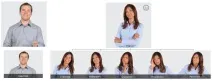
Героят отляво е изображение на герой, добавено от файл.
Момичето отдясно има 5 емоционални състояния.
Добавяне на нов знак
-
Създайте нова сцена или редактирайте съществуваща.
Щракнете върху бутона Символ, за да отворите Библиотеката със знаци.
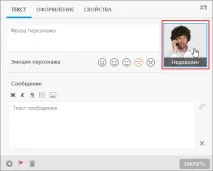
Щракнете върху Добавяне на знак в горния десен ъгъл.
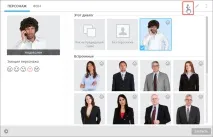
Изберете изображение на знак (един или няколко наведнъж) и щракнете върху Отвори.
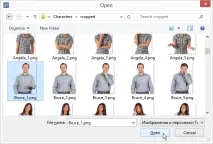
Текущото изображение ще се използва за всички емоции.
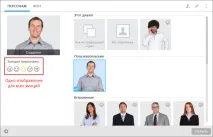
Добавяне на емоции към герой
Щракнете с десния бутон върху иконата на знак и бутона Редактиране или щракнете върху бутона в горната лента.

В прозореца, който се показва, можете да превключвате на различни раздели и да избирате подходящите изображения за всяка емоция.
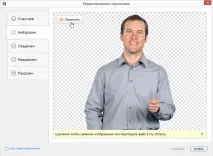
Добавете подходящи изображения към емоцията на всеки герой.
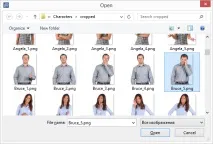
Добавяйки емоции, вие ще превърнете вашия герой в пълноценен герой.
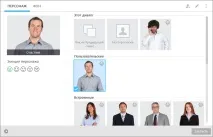
Експортиране и импортиране на знаци
Можете също така да експортирате вашия герой с всички емоции, които да импортирате по-късноили споделете с колеги. Щракнете върху Редактиране -> Експортирайте и запазете файла.
За да импортирате записан символ, щракнете върху Добавяне на знак и намерете файла .talkmaster.
Можете също така да сортирате файловете в прозореца по техния тип TalkMaster Characters, за да скриете нормалните изображения.